XM MT4 cho điện thoại cho phép bạn truy cập trực tiếp vào tài khoản của mình trên ứng dụng gốc iPhone và Android. Bạn chỉ cần sử dụng thông tin đăng nhập và mật khẩu là có thể truy cập tài khoản và sử dụng mọi tính năng của phần mềm MetaTrader 4 trên điện thoại. Bài viết dưới đây hướng dẫn chi tiết cách sử dụng metatrader 4 trên điện thoại.

XM MT4, nhanh hơn và tốt hơn.
Phát triển bởi MetaQuotes dành riêng cho thiết bị di động IOS và Android
Tiếp cận với các thị trường tài chính toàn cầu

Mở App Store của bạn hoặc tải ứng dụng cho máy sử dụng IOS tại đây.
Mở Google Play trên thiết bị Android của bạn, hoặc tải ứng dụng tại đây.
Khi giao dịch tài chính quốc tế, nhu cầu theo dõi thị trường và ra quyết định giao dịch mọi lúc, mọi nơi là rất quan trọng. Hiểu rõ mong muốn đó, XM MetaTrader 4 (MT4) cung cấp cả phiên bản mobile trên cả iPhone, Android, Ipad và Tablet nên rất thuận tiện và linh hoạt trong quá trình sử dụng. Trong bài viết này, chúng ta sẽ khám phá sâu hơn về phần mềm XM MT4 Mobile.
Xem thêm: Hướng dẫn dowload, sử dụng phầm mềm XM MT4 (MetaTrader 4) trên máy tính
Phần mềm MetaTrader 4 (MT4) Mobile là gì?

MT4 Mobile là phiên bản di động của nền tảng giao dịch phổ biến MetaTrader 4 (MT4). Nó đã được tạo ra để đáp ứng nhu cầu ngày càng tăng của những người tham gia thị trường muốn truy cập và quản lý giao dịch của họ từ bất kỳ đâu, bất kỳ khi nào. Với MT4 Mobile, bạn có thể giao dịch trên các thiết bị di động như điện thoại thông minh và máy tính bảng.
MT4 Mobile có một loạt các tính năng giúp bạn thực hiện các giao dịch và quản lý tài khoản một cách hiệu quả. Dưới đây là một số tính năng chính:
- Giao diện người dùng thân thiện, dễ sử dụng để người dùng giao dịch đơn giản và thuận tiện hơn.
- Có đầy đủ 3 loại biểu đồ (biểu đồ thanh, biểu đồ đường và biểu đồ nến Nhật) và gần 100 chỉ báo kỹ thuật và các công cụ phân tích khác nhau, cập nhật tin tức tài chính và thông tin thị trường.
- Có đầy đủ mọi loại lệnh và chế độ giao dịch cần thiết (cài đặt, điều chỉnh stop-loss/take-profit, lệnh chờ…) giúp bạn theo dõi thị trường và thực hiện giao dịch dễ dàng mọi lúc, mọi nơi.
- Quản lý tài khoản, số dư và lịch sử giao dịch ngay trên ứng dụng.
Hướng dẫn download phần mềm MT4 Mobile (iOS và Android)
Các broker thường cung cấp các phần mềm MT4 Mobile để phục vụ nhu cầu giao dịch của khách hàng. Tuy nhiên, không phải sàn nào cũng cung cấp đầy đủ các phần mềm tương thích với tất cả các thiết bị.
Trong khi đó, XM là một trong số các broker cung cấp nhiều phần mềm đa dạng nhất. Nếu chưa có tài khoản XM, bạn mở tài khoản theo link dưới đây:
Xem thêm: Review và hướng dẫn sử dụng XM đầy đủ và chi tiết nhất
Phần mềm XM MT4 cho Mobile có các phiên bản cho cả điện thoại và máy tính bảng sử dụng hệ điều hành iOS và Android. Để tải về phần mềm XM MT4 mobile, thực hiện theo hướng dẫn sau:
Bước 1: Sử dụng điện thoại, truy cập vào trang chủ nền tảng giao dịch của XM TẠI ĐÂY.
Bước 2: Chọn phần mềm XM MT4 phù hợp với thiết bị di động của bạn. Sau đó bấm Download on the App Store (với thiết bị iOS) hoặc Get it on Google Play (với thiết bị Android). Sau đó thực hiện các thao tác tải ứng dụng MetaTrader4 về điện thoại của bạn như các ứng dụng thông thường khác.

Bước 3: Sau khi hoàn thành, bạn bấm mở ứng dụng MetaTrader 4 trên điện thoại.
- Một thông báo chào mừng của MetaTrader4 hiện trên màn hình, bạn bấm CHAP THUAN để bắt đầu sử dụng.
- Một thông báo yêu cầu bạn mở tài khoản Demo. Nếu bạn đã có tài khoản XM, bạn có thể bấm Huy để sử dụng tài khoản Demo hoặc tài khoản thực của XM.

- Như vậy là bạn đã sẵn sàng đăng nhập vào tài khoản XM MT4.
Hướng dẫn đăng nhập tài khoản XM MetaTrader4 (MT4) trên điện thoại di động
Bước 1: Sau khi mở phần mềm MetaTrader4 (MT4) trên điện thoại, bạn chọn Dang nhap voi tai khoan da co. Sau đó, bạn chọn Server (Máy chủ) phù hợp với tài khoản của bạn.
- Thông tin Server của bạn được gửi cùng ID tài khoản trong email chào mừng sau khi mở tài khoản XM. Hoặc bạn có thể truy cập khu vực thành viên của XM để xem lại thông tin máy chủ của mình.

Bước 2: Sau khi chọn được máy chủ phù hợp, điền thông tin ID và mật khẩu đăng nhập vào ô trống và nhấp vào Dang nhap để truy cập vào tài khoản.

Hướng dẫn sử dụng, giao dịch trên XM MetaTrader 4 trên điện thoại
Cách tìm một sản phẩm/mã giao dịch trên XM MT4 trên điện thoại
- Chọn tab Giá, nhấp vào dấu + ở góc trên bên phải màn hình.

- Sau đó bấm vào dấu + bên trái mã giao dịch bạn chọn và nhấp vào Xong.
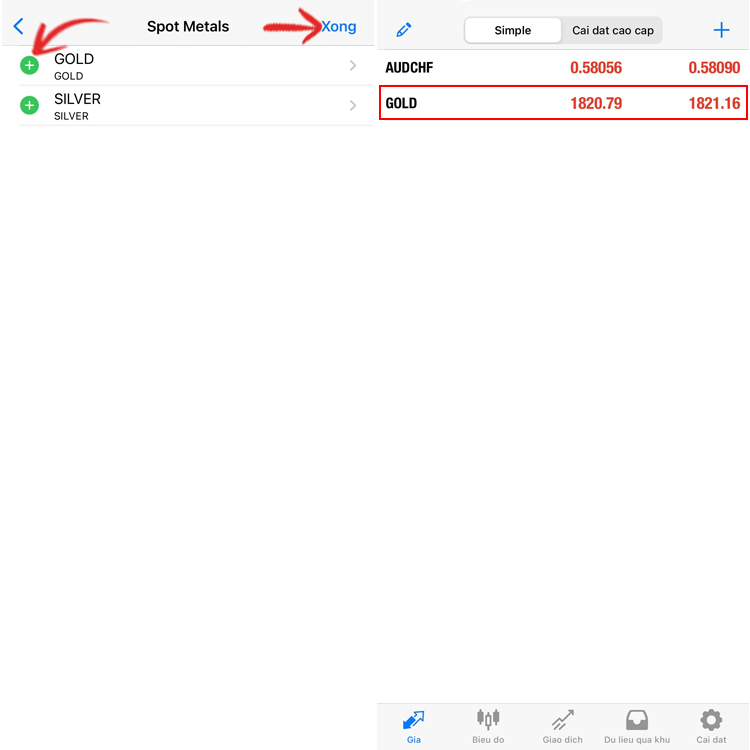
Mở 1 giao dịch trên XM MT4 trên điện thoại
- Tại tab Giá, bạn bấm vào mã giao dịch vừa tìm được, sau đó nhấp vào Giao dich.
- Với lệnh thị trường, bạn chọn lệnh Sell by Market (nếu kỳ vọng thị trường giảm giá) hoặc Buy by Market (nếu kỳ vọng thị trường sẽ tăng giá). Giao dịch sẽ được thực hiện ngay lập tức.
- Nếu đặt lệnh chờ, khi giá đạt mức giá theo điều kiện của bạn, giao dịch sẽ được thực hiện.

Thay đổi mức chặn lỗ/chốt lời hoặc đóng giao dịch đang mở
- Tại tab Giao dich, bấm giữ vào giao dịch bạn muốn thay đổi.
- Bạn có thể chọn Dong nếu muốn đóng lệnh ngay lập tức.
- Hoặc chọn Chinh sua để thay đổi mức chặn lỗ/chốt lời theo ý muốn.

Xem lịch sử giao dịch trên XM MT4 trong điện thoại
- Bấm chọn tab Du lieu qua khu, sau đó chọn chu kỳ thời gian bạn muốn xem lịch sử giao dịch (theo Ngày, Tuần, Tháng).

Hướng dẫn sử dụng biểu đồ trong phần mềm XM MetaTrader 4 trên điện thoại
Cách thay đổi khung thời gian xem biểu đồ trong XM MT4 trên điện thoại
- Bấm vào tab Bieu do, sau đó bấm vào khung thời gian đang dùng ở góc trên bên trái màn hình, sau đó chọn khung thời gian muốn xem biểu đồ.

Cách thay đổi giao diện, loại biểu đồ trong XM MT4 trên điện thoại
- Trên tab Bieu do, bấm vào màn hình biểu đồ để hiện lên các tùy chọn, bấm vào Cai dat.
- Tại đây, bạn có thể chọn xem biểu đồ theo dạng biểu đồ thanh, biểu đồ nến hoặc biểu đồ đường thẳng. Bấm chọn vào loại biểu đồ bạn muốn xem
- Bạn cũng có thể thay đổi màu sắc hiển thị biểu đồ theo ý muốn bằng cách bấm vào Mau sac
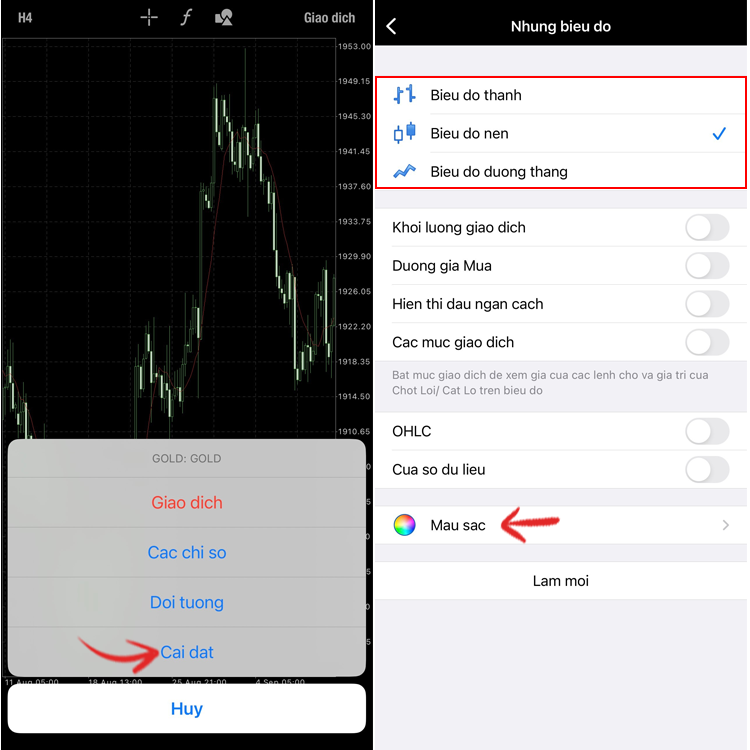
Thêm chỉ báo kỹ thuật vào biểu đồ trên XM MT4 điện thoại
- Trên tab Bieu do, bấm vào ký hiệu chữ f
- Tiếp theo bấm vào Cua so chinh

- Bấm chọn chỉ báo kỹ thuật bạn muốn thêm vào biểu đồ
- Điều chỉnh các thông số kỹ thuật muốn hiển thị và nhấp vào Xong để hoàn thành.
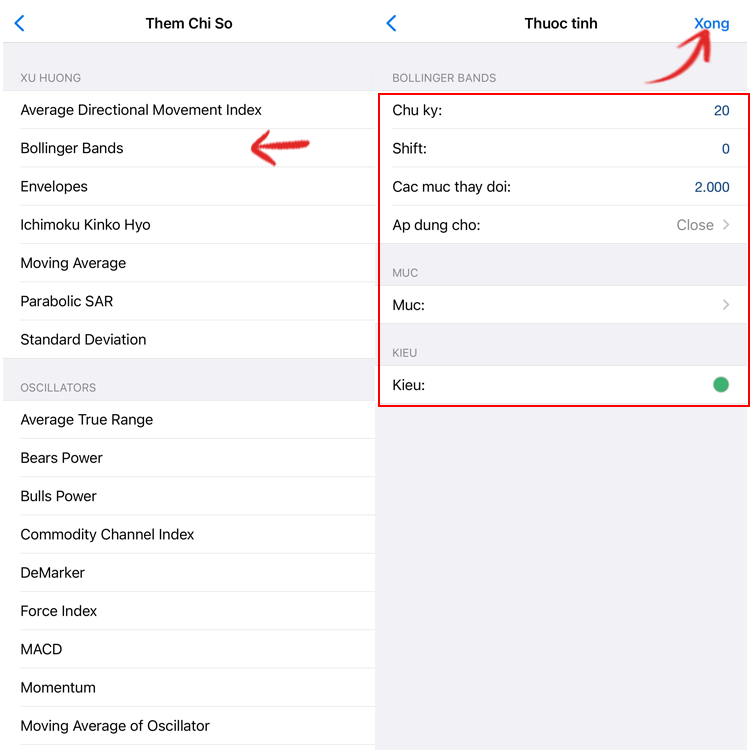
Cách vẽ đường trendline vào biểu đồ XM MT4 trên điện thoại
- Trên tab Bieu do, bấm vào ký hiệu các hình khối
- Bấm chọn Them Doi Tuong

- Tại đây, bạn chọn đối tượng muốn vẽ thêm vào biểu đồ. Muốn thêm đường trendline, bạn chọn Duong xu huong
- Sau đó đặt các điểm trên biểu đồ để vẽ theo ý muốn.
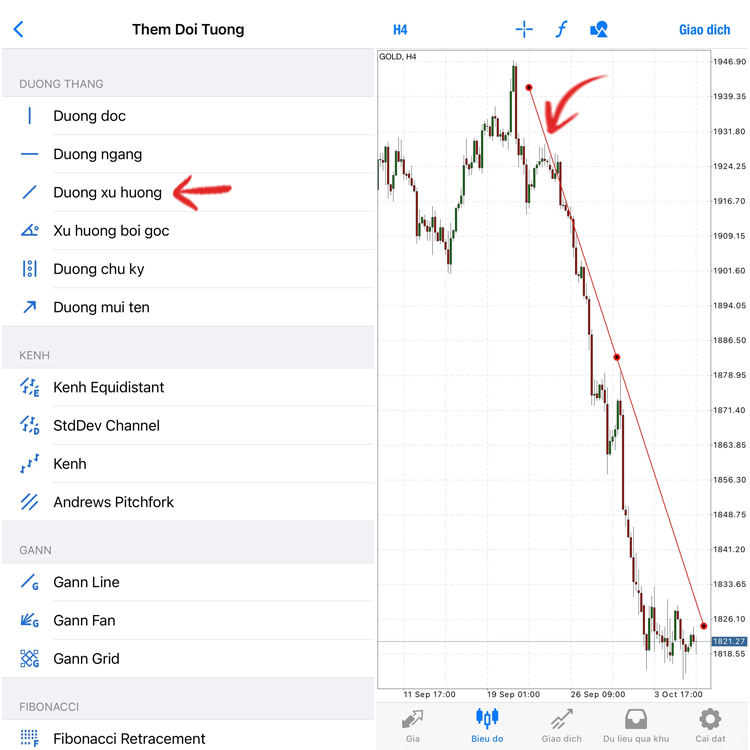
Cách xóa các đối tượng trên biểu đồ
Để xóa các chỉ báo hoặc đối tượng đã thêm trên biểu đồ, bấm giữ vào đối tượng muốn xóa và bấm Xoa. Nếu muốn điều chỉnh các thông số, bấm vào Thuoc tinh.
Phần kết luận
Sử dụng XM MT4 trên điện thoại Android và iOS mang lại sự linh hoạt cho việc giao dịch. Bài viết đã hướng dẫn cách dowload, cài đặt, đăng nhập, và sử dụng các tính năng quan trọng của ứng dụng. Hy vọng với hướng dẫn này, bạn có thể tận dụng tối đa các tính năng của XM MT4 trên thiết bị di động và đạt được kết quả giao dịch tốt nhất.
xm.investing.vn
This Post Has 0 Comments